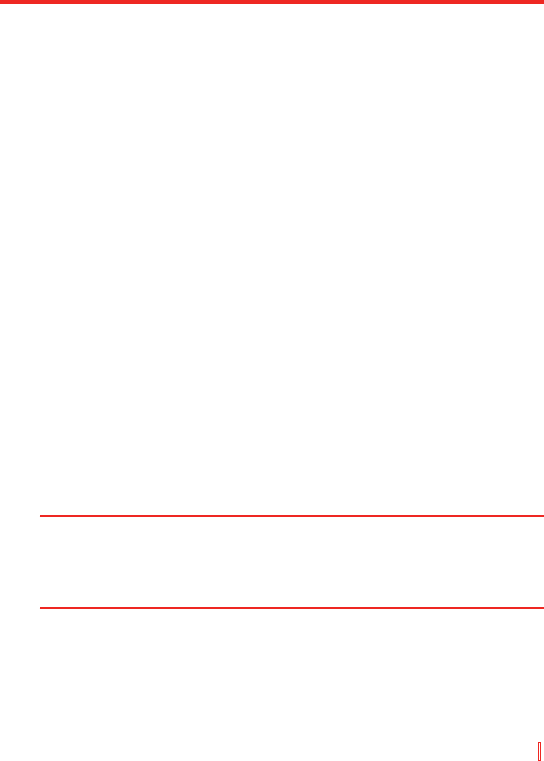Nachrichten austauschen und Outlook verwenden | 135
• Geben Sie einen Namen oder eine Telefonnummer so weit in das
bereitstehende Textfeld ein, bis der gewünschte Kontakt angezeigt
wird. Wenn Sie erneut alle Kontakte anzeigen möchten, tippen
Sie auf das Textfeld und löschen Sie den Text oder tippen Sie auf
das Pfeilsymbol rechts neben dem Textfeld.
• Verwenden Sie die alphabetische Liste, die oben in der
Kontakteliste angezeigt wird.
• Filtern Sie die Liste mit Hilfe von Kategorien. Tippen Sie in der
Kontakteliste auf Menü > Filter. Tippen Sie dann auf eine Kategorie,
die Sie einem Kontakt zugewiesen haben. Wenn Sie erneut alle
Kontakte anzeigen möchten, wählen Sie Alle Kontakte.
7.5 Aufgaben
Verwenden Sie Aufgaben, um die Übersicht über alle Dinge zu behalten,
die Sie benötigen. Eine Aufgabe kann einmal oder häufiger auftreten. Sie
können Erinnerungen für Ihre Aufgaben einstellen und Sie können Sie
mit Hilfe von Kategorien organisieren.
Ihre Aufgaben werden in einer Aufgabenliste gezeigt. Aufgaben die
überfällig sind, werden in rot angezeigt.
So erstellen Sie eine Aufgabe
1. Tippen Sie auf Start > Programme > Aufgaben.
2. Tippen Sie auf Neu, geben Sie ein Thema für die Aufgabe ein und
geben Sie Informationen, z. B. Start- und Fälligkeitsdatum usw., an.
3. Tippen Sie auf OK wenn Sie fertig sind.
Tipp Sie können auf einfache Weise eine kurze auszuführende Aufgabe erstellen.
Tippen Sie einfach auf das Feld Neue Aufgabe: Hier tippen, geben Sie ein
Thema ein und drücken Sie auf EINGABE. Falls das Aufgabe-Eingabefeld
nicht zur Verfügung steht, tippen Sie auf Menü > Optionen und wählen
Sie die Option Aufgaben-Eingabeleiste anzeigen.
So ändern Sie die Priorität einer Aufgabe
Bevor Sie Aufgaben nach Priorität sortieren, müssen Sie eine Prioritätsstufe
für jede Aufgabe erstellen.
1. Tippen Sie auf Start > Programme > Aufgaben.
2.
Tippen Sie auf die Aufgabe, für die Sie die Priorität ändern möchten
.